1、新建WPS文档,点击【插入】【形状】【圆角矩形】。

2、绘制图形,将【填充】设置成蓝色。【轮廓】设置成黑色,复制多一个放到顶部,填充黄色。
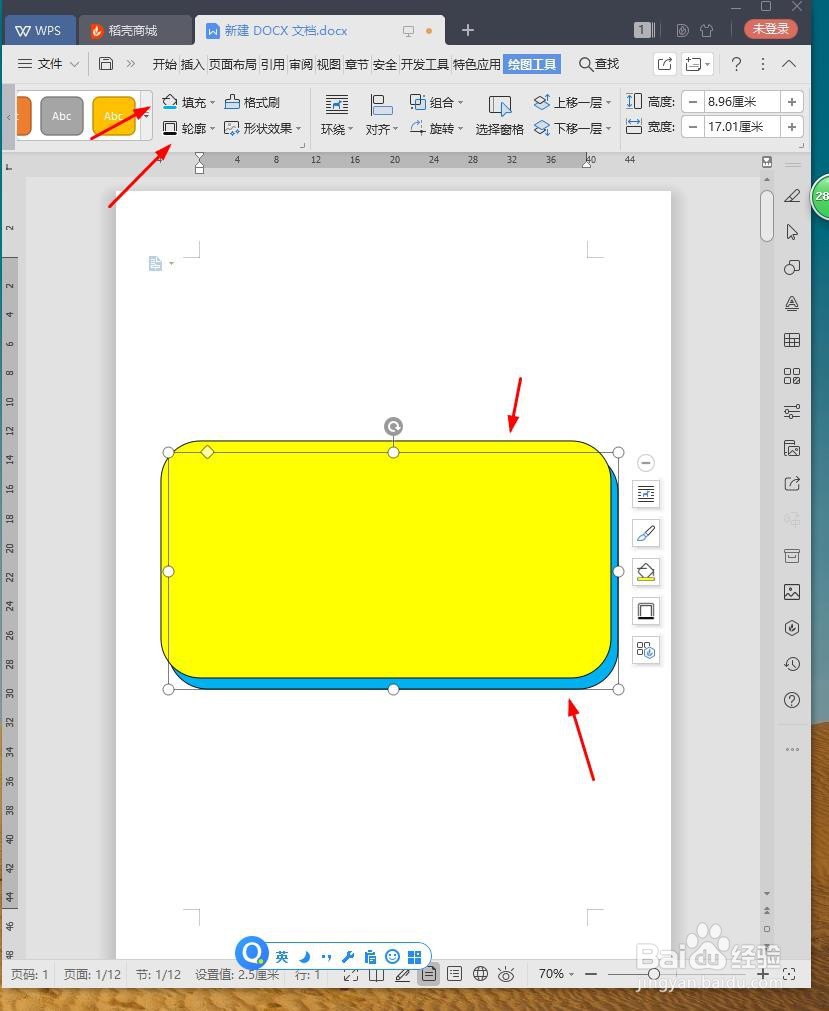
3、再次复制多一个矩形,放到顶部,设置图案填充橙色。
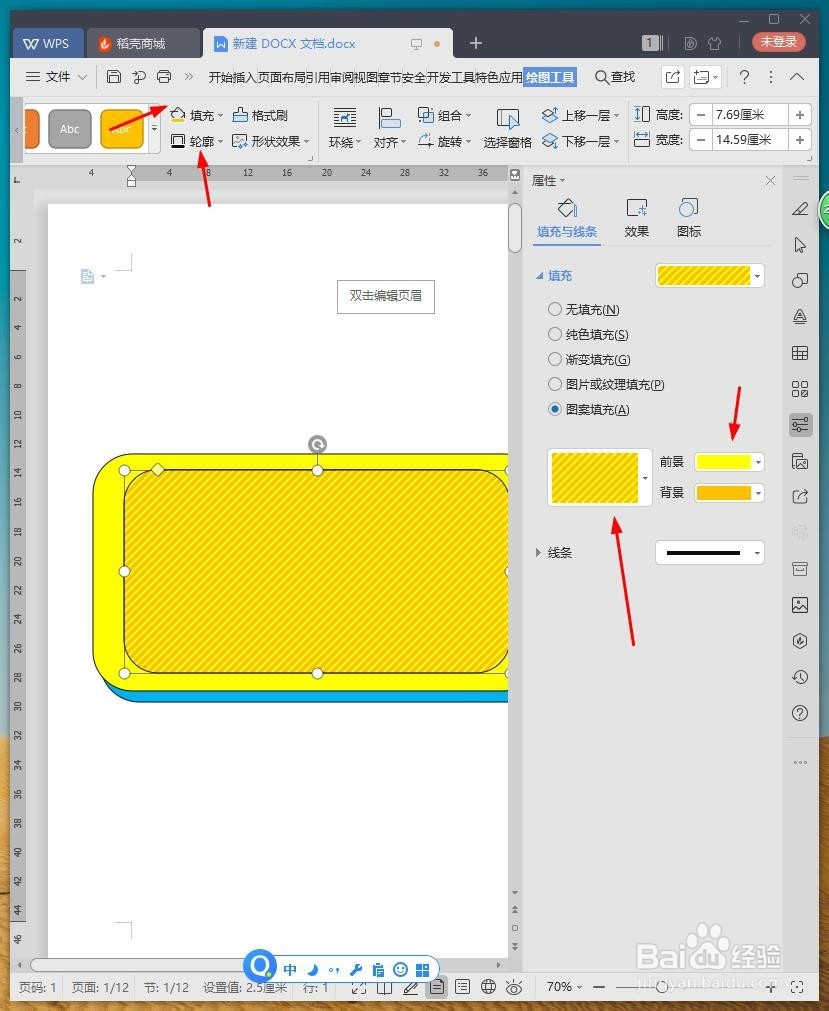
4、点击【插入】【形状】【箭头】。

5、将【填充】设置成蓝色。【轮廓】设置成黑色,复制多一个放到顶部,填充黄色。

6、点击【插入】【形状】【矩形】。
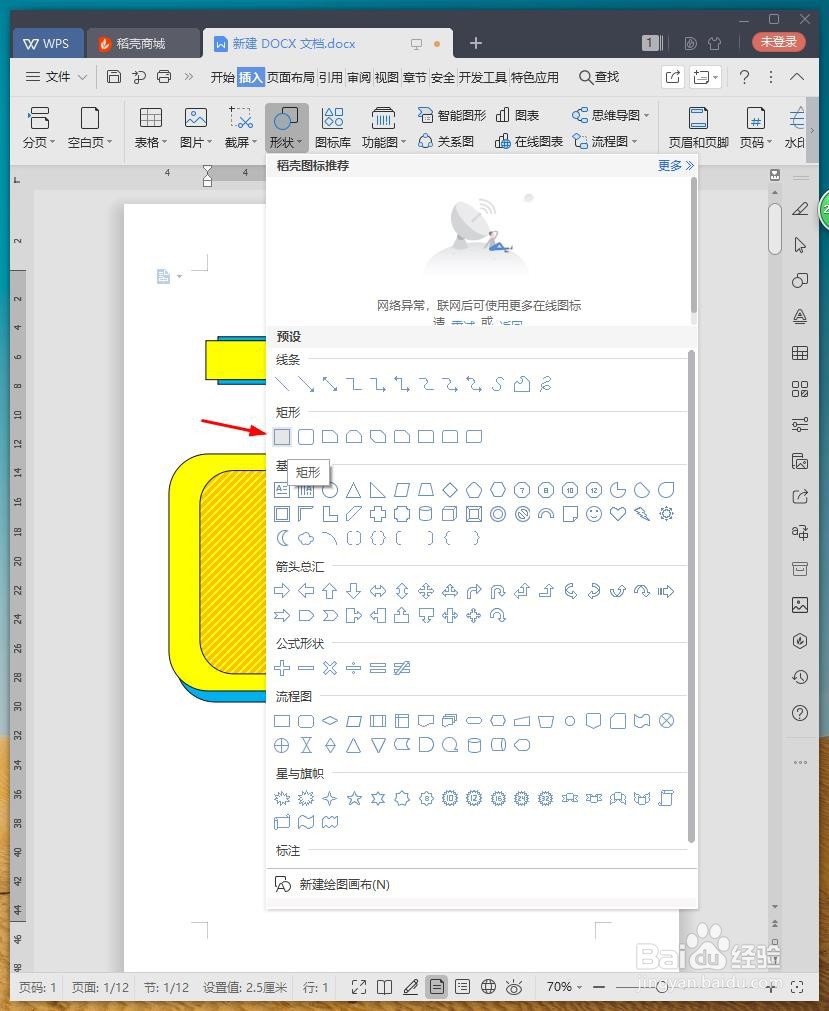
7、绘制图形,第一个填充蓝色,顶层填充棕色。

8、最后截图保存为图片,效果欣赏。

时间:2024-10-26 13:52:59
1、新建WPS文档,点击【插入】【形状】【圆角矩形】。

2、绘制图形,将【填充】设置成蓝色。【轮廓】设置成黑色,复制多一个放到顶部,填充黄色。
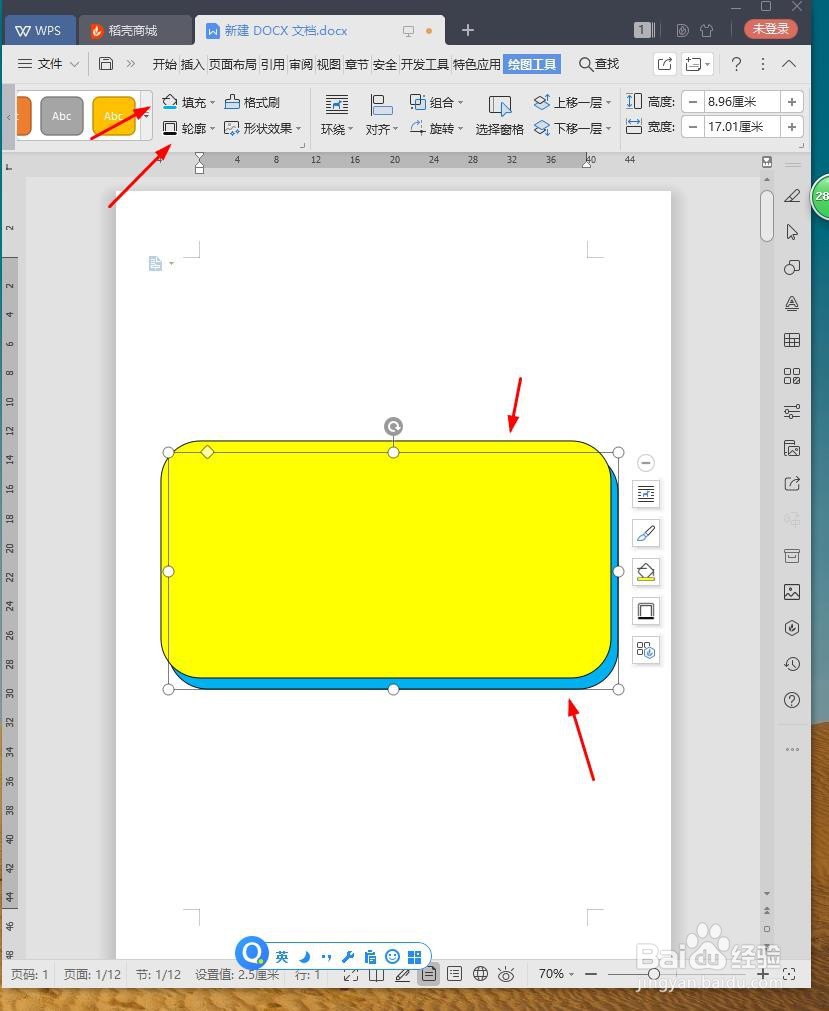
3、再次复制多一个矩形,放到顶部,设置图案填充橙色。
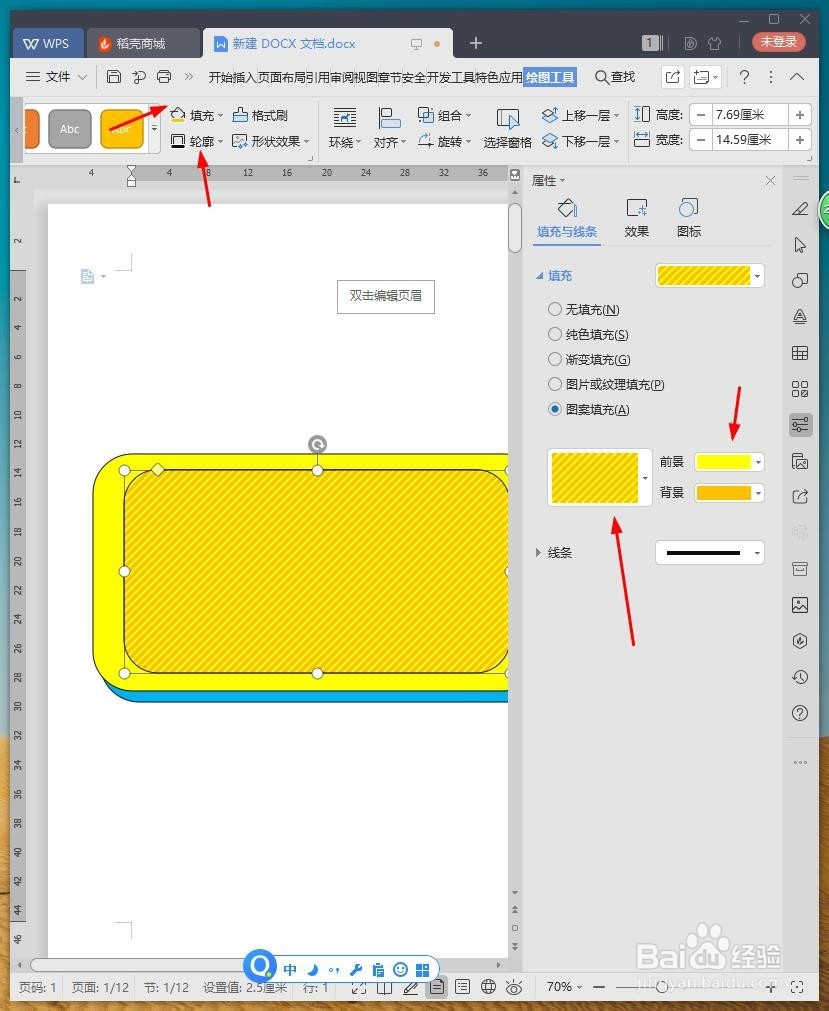
4、点击【插入】【形状】【箭头】。

5、将【填充】设置成蓝色。【轮廓】设置成黑色,复制多一个放到顶部,填充黄色。

6、点击【插入】【形状】【矩形】。
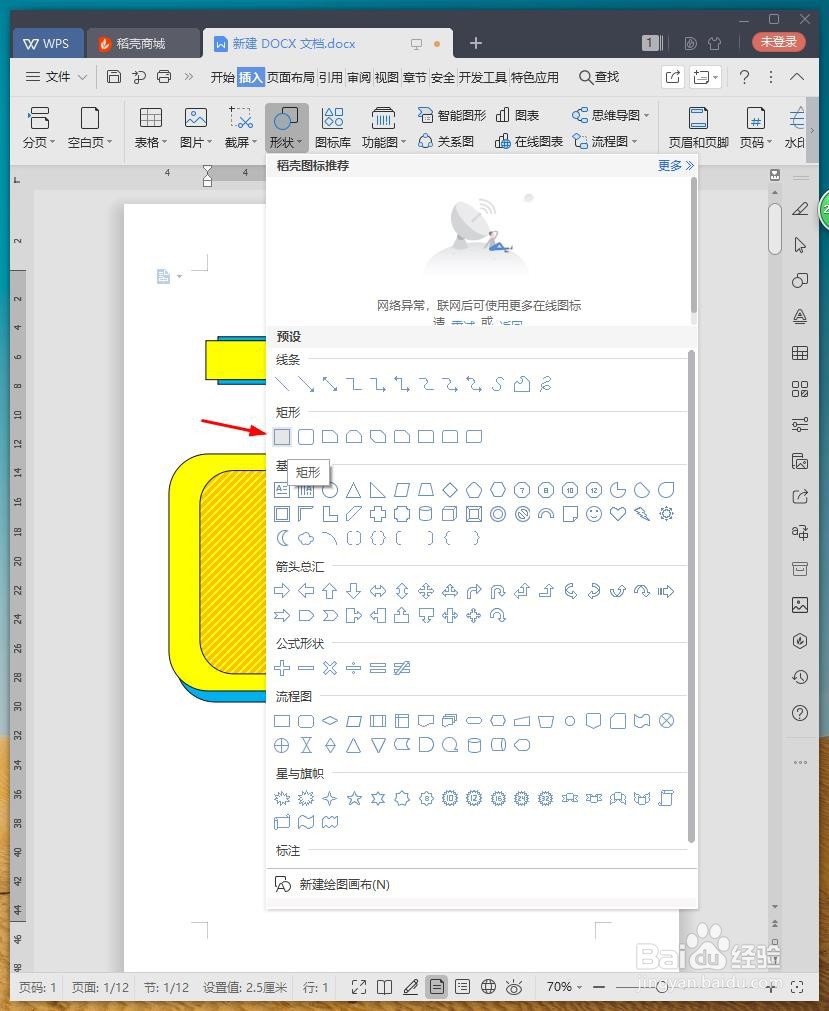
7、绘制图形,第一个填充蓝色,顶层填充棕色。

8、最后截图保存为图片,效果欣赏。

